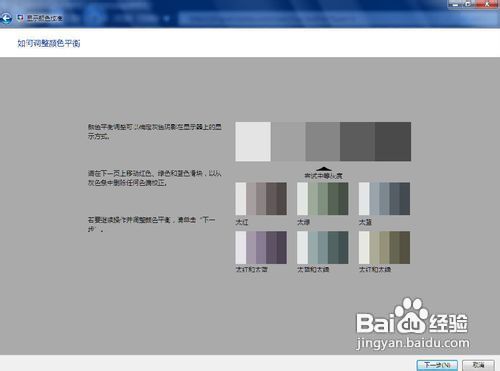1、首先打开控制面板。在开始菜单中打开图标标注的区域。

2、打开控制面板中的显示选项。

3、在显示的界面中点击左边栏的标准化颜色。

4、这时候就会出现下图那样的一个灰色的界面,这是真正开始设置的程序了。这一步是提醒你要注意的问题,不用管它,直接点击下一步。

5、这一步要仔细看清了。看那中间箭头所指的那个图了吗,仔细看清那张图的样子,因为下一步的工作就是调节屏幕直至跟中间的那个图非常相似的状态。
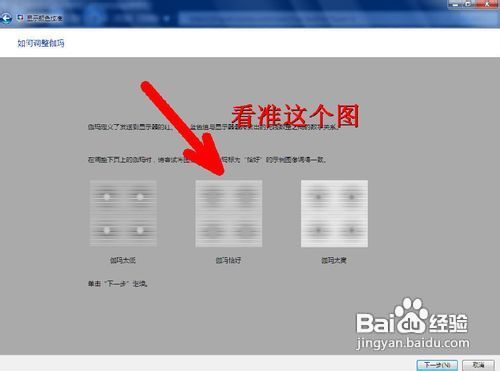
6、在左边有一个上下滑动的调节块,上下调节,以期达到与上面中间的那张图看起来一致。

7、然后又会出现三幅亮度不一的图片,仔细看清中间的那张图的亮度,下面将要调节的屏幕亮度就是以此为标准的。

8、好了,现在开始调节你的物理显示器上的亮度吧。不同的显示器品牌会有所不同,你根据你的显示器状况去调节一下亮度,直到能稍微看清左边红圈的叉号和右边红圈中的衬衣与西装的区别。具体的内容程序会有提示,你操作的时候要看清下面那行说明,以防出错。

9、现在开始调节屏幕的对比度了,根据屏幕的提示去调节显示器的灰度和对比度,直至达到最理想的状态。